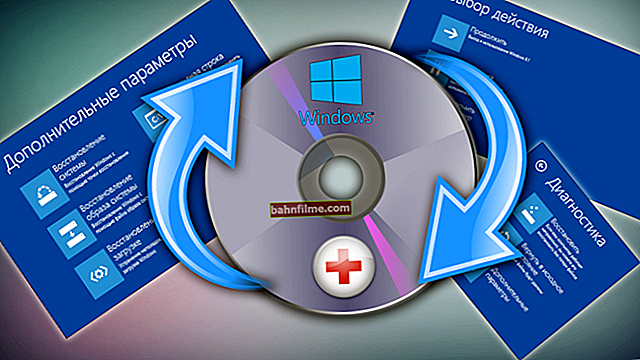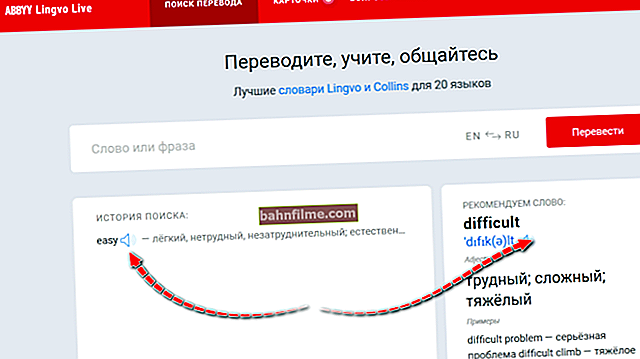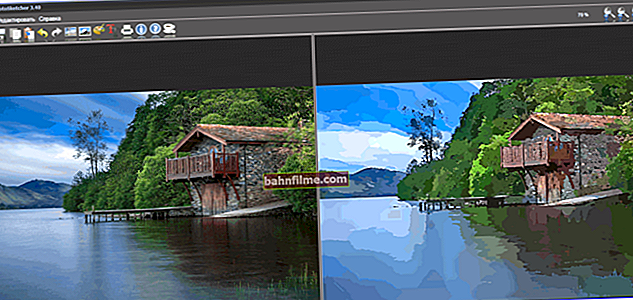Câu hỏi của người dùng
Xin chào.
Cho tôi biết cách tìm chương trình nào đang tải kênh Internet của tôi? Thực tế là, mặc dù tôi có lưu lượng truy cập không giới hạn, nhưng giá cước tốc độ cao rất chậm (chỉ 500 KB / s, tức là mỗi kilobyte được tính ☝).
Trước đây, torrent của tôi luôn được tải xuống với tốc độ khoảng 500 KB / s, nhưng bây giờ một điều gì đó đã xảy ra, như thể ai đó đang ăn hết lưu lượng truy cập của tôi. Những gì có thể được thực hiện?
Ngày tốt.
Hãy hy vọng rằng Elon Musk sẽ khởi động Internet vệ tinh tốc độ cao miễn phí của mình càng sớm càng tốt và bao phủ toàn bộ Trái đất bằng nó ...
Nói chung, câu hỏi của bạn có một số cơ sở: thực tế là việc giảm tốc độ có thể xảy ra chứ không phải do một số chương trình bắt đầu bí mật sử dụng mạng của bạn (mặc dù điều này cũng có thể xảy ra).
Vì vậy, trong bài viết này, tôi không chỉ chỉ ra cách bạn có thể tìm thấy một chương trình "ăn cắp" lưu lượng truy cập mà không được chú ý, và làm thế nào để hạn chế "sự thèm ăn" của nó, mà còn chỉ ra những điểm cũng có thể gây ra tải trên mạng.
Vì thế...
*
Tìm hiểu những chương trình và dịch vụ mạng được tải
Phương pháp số 1: thông qua trình quản lý tác vụ
Nếu bạn có Windows 10, thì trong trình quản lý tác vụ, bạn có thể ngay lập tức tìm ra tải của CPU, bộ nhớ, đĩa và mạng trong cùng một cửa sổ (rất tiện lợi!). Ví dụ, trong ảnh chụp màn hình bên dưới, các ứng dụng được sắp xếp tùy thuộc vào tải mạng: như bạn có thể thấy, nguồn chính là Utorrent ...
Lưu ý: Để gọi Trình quản lý tác vụ, hãy sử dụng tổ hợp phím Ctrl + Alt + Del hoặc Ctrl + Shift + Esc.

Các ứng dụng được sắp xếp theo biểu đồ mạng
Nhưng nhìn chung, tất nhiên, tôi đồng ý với nhiều người rằng người quản lý tác vụ không có nhiều thông tin, thường không hiển thị toàn bộ bức tranh. Ngoài ra, không có khả năng giới hạn và "tinh chỉnh" việc sử dụng mạng.
Do đó, tôi khuyên mọi người nên sử dụng phương pháp thứ hai ngoài trình điều phối (cụ thể là sử dụng một tiện ích đặc biệt NetLimiter).
*
Phương pháp số 2: đặc biệt. tiện ích
Nói chung là có rất nhiều tiện ích như vậy. Mỗi giây tường lửa cũng sẽ có thể hiển thị cho bạn những ứng dụng nào đang truy cập mạng. Tuy nhiên, trong bài viết này tôi muốn tập trung vào một tiện ích rất hữu ích - NetLimiter!
NetLimiter
Trang web: //www.netlimiter.com/

Một trong những chương trình tốt nhất để giám sát lưu lượng mạng. Sau khi cài đặt chương trình, nó giám sát tuyệt đối tất cả các ứng dụng truy cập Internet.
Với sự trợ giúp của nó, bạn có thể quản lý lưu lượng (hạn chế, chặn nó) cho từng ứng dụng riêng biệt.
Ngoài ra, NetLimiter lưu giữ số liệu thống kê về tất cả các kết nối và bạn luôn có thể chuyển sang tiện ích này để xem biểu đồ và bảng.
Sau khi cài đặt và chạy NetLimiter, hãy nhấp vào cột "Tỷ lệ DL" , và bạn sẽ thấy tất cả các chương trình "phàm ăn" nhất (về lượng truy cập) vào lúc này. Một ví dụ được hiển thị trong ảnh chụp màn hình bên dưới: như bạn có thể thấy, uTorrent sử dụng phần lớn lưu lượng truy cập.
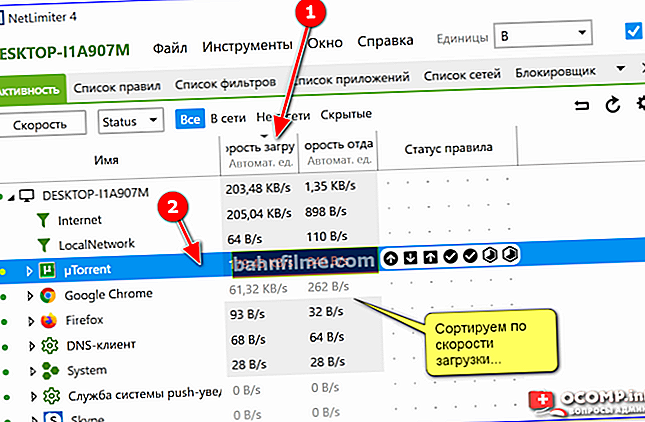
Sắp xếp theo tốc độ tải xuống - NetLimiter
Nói chung, sau khi đọc kỹ danh sách các chương trình được trình bày trong NetLimiter, bạn sẽ tìm ra ứng dụng nào tải mạng của bạn và lưu lượng "bằng không". Dưới đây, chúng tôi sẽ xem xét cách bạn có thể hạn chế sự thèm muốn của một chương trình.
*
Cách giới hạn tốc độ tải xuống / tải lên của bất kỳ chương trình nào trên Internet
Giả sử bạn tìm thấy chương trình "nham hiểm" ăn hết lưu lượng truy cập của bạn trong danh sách trong NetLimiter. Đối với ví dụ của tôi, tôi sẽ lấy uTorrent và Tôi sẽ giới hạn tốc độ tải xuống của nó .
Xin lưu ý rằng NetLimiter có một đặc biệt. cột "Trạng thái quy tắc" - trong đó, bạn có thể đặt giới hạn về tốc độ tải xuống và tải lên, hoặc thậm chí chặn tất cả lưu lượng truy cập đến và đi.
Đối diện với mỗi ứng dụng - các hộp kiểm của riêng chúng sẽ sáng và bạn có thể đặt sự hạn chế cho bất kỳ chương trình nào trong danh sách!

Hạn chế độ giật
Giả sử tôi muốn giới hạn tốc độ tải xuống của uTorrent ở 100KB / s (sau tất cả, tốc độ mặc định không phải lúc nào cũng phù hợp).
Đầu tiên, bạn cần nhấp chuột trái vào lưu lượng đến và trong cửa sổ bật lên, hãy đặt giới hạn cụ thể - 100 KB / s (xem ví dụ bên dưới 👇).

Hạn chế truy cập Internet
Tiếp theo, bạn sẽ nhận thấy cách chương trình bắt đầu giới hạn tốc độ tải xuống trong uTorrent (nó sẽ nhỏ hơn giới hạn bạn đã chỉ định).
Lưu ý: xin lưu ý rằng cũng có một tùy chọn để giới hạn tốc độ tải lên (để không ai có thể "tắc" kênh của bạn vượt quá giới hạn ...).

Quy tắc hoạt động
Nhân tiện, để loại bỏ hạn chế - chỉ cần nhấp lại vào biểu tượng "màu sáng" có mũi tên và chọn mục "Xóa bỏ" ... Xem ví dụ bên dưới.

Loại bỏ một ràng buộc
Để đề phòng, tôi sẽ cho bạn xem ảnh chụp màn hình (xem bên dưới) để thể hiện trực quan từ chính uTorrent - tổng tốc độ tải xuống của tất cả các torrent được thêm vào không vượt quá 100 KB / s (mặc dù sự hiện diện của một số lượng lớn các hạt giống và cao -tốc độ truy cập Internet).

Tốc độ không vượt quá 100 Kb mỗi giây.
Sau khi hạn chế được gỡ bỏ trong NetLimiter, tốc độ tải xuống ngay lập tức bắt đầu tăng lên (xem màn hình bên dưới 👇). Những, cái đó. chương trình rất hiệu quả cho phép bạn giới hạn và "điều chỉnh" tốc độ truy cập của ứng dụng vào mạng.

Hạn chế đã được dỡ bỏ
*
Vài lời về bộ định tuyến, nhà cung cấp và chính chương trình uTorrent
Tôi muốn thu hút sự chú ý của bạn đến thực tế là tất cả các cài đặt trên có thể không mang lại kết quả thực tế và tốc độ Internet của bạn sẽ còn nhiều điều mong muốn. Tại sao?
1) Có thể nhà cung cấp bị lỗi
Không có gì lạ khi tốc độ tải xuống trong cùng một uTorrent giảm xuống do lỗi ở nhà cung cấp (ví dụ: bạn có thể được chuyển sang nhánh khẩn cấp trong khi máy chính đang được sửa chữa).
Ngoài ra, nếu nhà cung cấp của bạn có nhiều khách hàng trong nhà / khu vực của bạn, thì có thể, ví dụ: vào các giờ buổi tối, bạn sẽ thấy tốc độ tải xuống "giảm" (thực tế là vào buổi tối và cuối tuần phần lớn mọi người truy cập trực tuyến và không phải lúc nào băng thông cũng đủ cho tất cả mọi người ...).
👉 Giúp đỡ!
Cách tìm tốc độ Internet trên máy tính - xem ghi chú ->
2) Chú ý đến bộ định tuyến (và các thiết bị khác mà bạn đã kết nối với mạng)
Nếu bạn có một số thiết bị được kết nối với Internet (ví dụ: ngoài PC, còn có thể có máy tính xách tay, điện thoại, máy tính bảng, v.v.) - hãy chú ý đến chúng.
Chú ý đến bộ định tuyến (nếu bạn đang sử dụng nó): theo quy tắc, trong cài đặt của nó, bạn có thể tìm ra thiết bị nào được kết nối với nó, cách chúng sử dụng mạng, v.v. Ở đó, bạn thường có thể hạn chế sự thèm muốn của bất kỳ thiết bị nào được kết nối với nó.
👉 Để tham khảo!
Cài đặt chi tiết và cấu hình bộ định tuyến - xem hướng dẫn

Trạng thái bộ định tuyến: có bao nhiêu thiết bị được kết nối, tốc độ tải xuống và tải lên là bao nhiêu / TENDA
3) Chú ý đến chính chương trình uTorrent
Cần phải thừa nhận rằng đôi khi uTorrent là một chương trình rất thất thường, có thể đơn giản "từ chối" tải xuống một tệp ở tốc độ bình thường ... Có thể có nhiều lý do cho điều này: cả phiên bản chương trình được chọn sai và không được chỉ định cài đặt tối ưu. .
Tôi có một số bài viết trên blog về chủ đề này. Do đó, nếu bạn đã kiểm tra và định cấu hình tất cả những điều trên - và không có kết quả, tôi khuyên bạn nên tự làm quen với một vài tài liệu, các liên kết đến được chỉ ra bên dưới.
👉 Giúp đỡ!

1) Tại sao uTorrent tải xuống ở tốc độ thấp: torrent mất rất nhiều thời gian để tải xuống
2) Tương tự của uTorrent: chọn một chương trình để tải xuống torrent
*
Tiện ích bổ sung được chào đón.
Chúc may mắn!
👋
Lần xuất bản đầu tiên: 17.04.2018
Đính chính: 01/05/2020